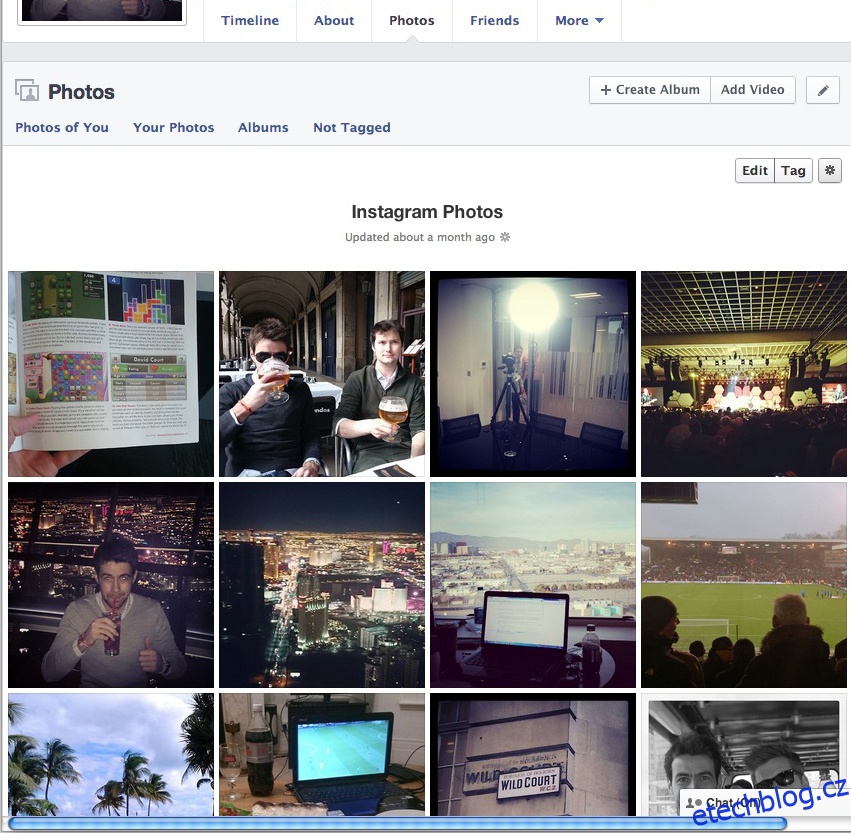Jak stáhnout snímky z Instagramu na váš počítač nebo notebook.
Existuje několik možností, jak zálohovat vaše fotografie z Instagramu na PC nebo notebook. Představíme si některé z nejlepších postupů, abyste se naučili, jak uložit své Instagramové fotografie na počítač. (Doporučujeme si také přečíst, jak nastavit jakoukoli skladbu jako vyzváněcí tón na iPhonu.)
Ukládání fotografií z Instagramu na PC/notebook pomocí Instaport
Nejrychlejší a nejjednodušší cesta, jak dostat fotografie z Instagramu na váš počítač, je využití webové stránky Instaport na vašem počítači. Tato služba se propojí s vaším Instagramovým účtem a pouhým kliknutím na tlačítko automaticky stáhne všechny vaše snímky do komprimovaného souboru ZIP. Zde je podrobný návod, jak na to:
Jak použít Instaport pro stažení fotografií z Instagramu: Krok 1
Navštivte stránku www.instaport.me a zadejte vaše přihlašovací údaje k Instagramu. (Podívejte se také, jak jednoduše přenést fotky z počítače do iPhonu.)
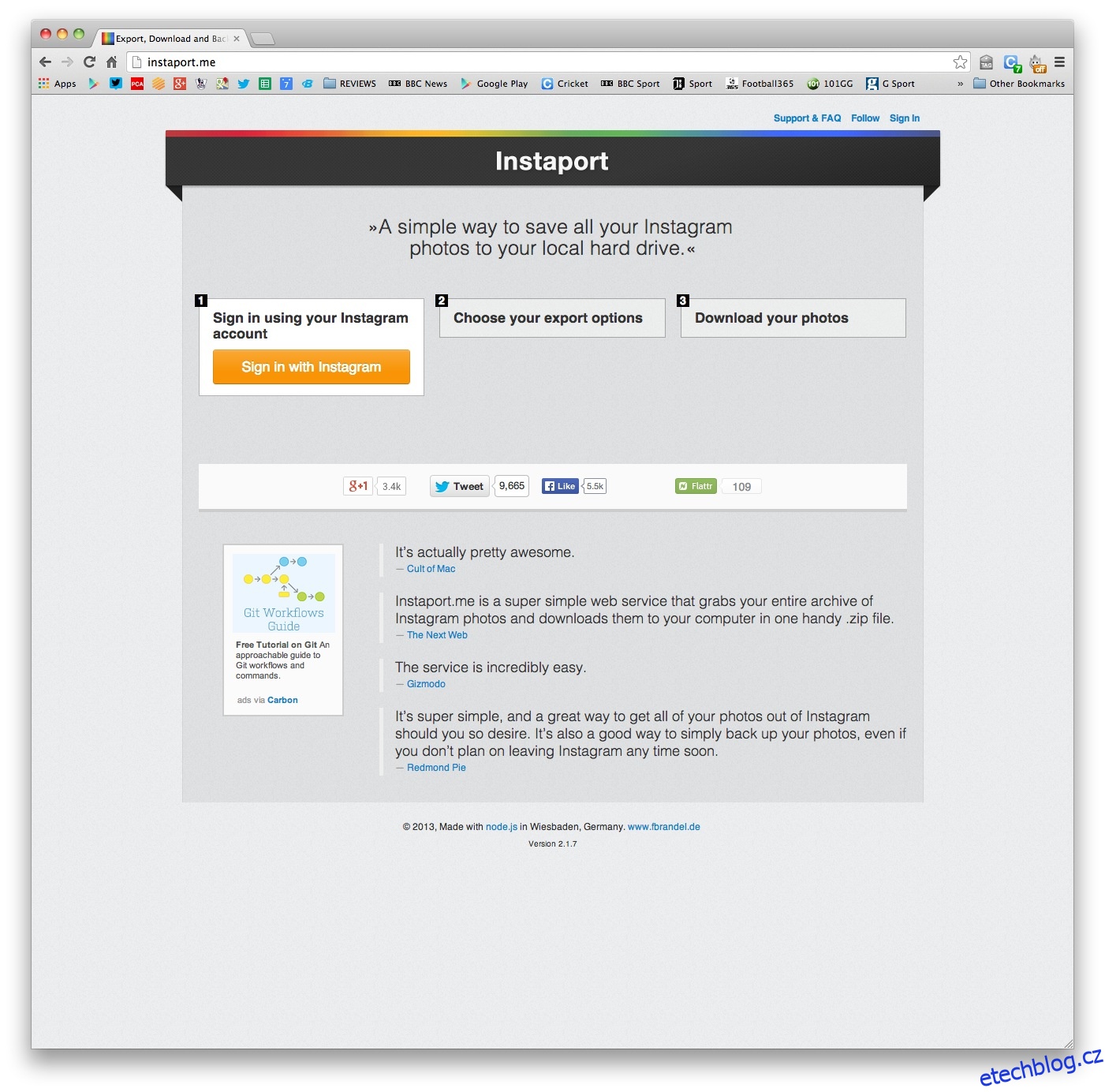
Jak použít Instaport pro stažení fotografií z Instagramu: Krok 2
Následně je potřeba zadat počet nebo časový rozsah fotografií, které si přejete stáhnout. Poté stiskněte tlačítko „Nový export“.
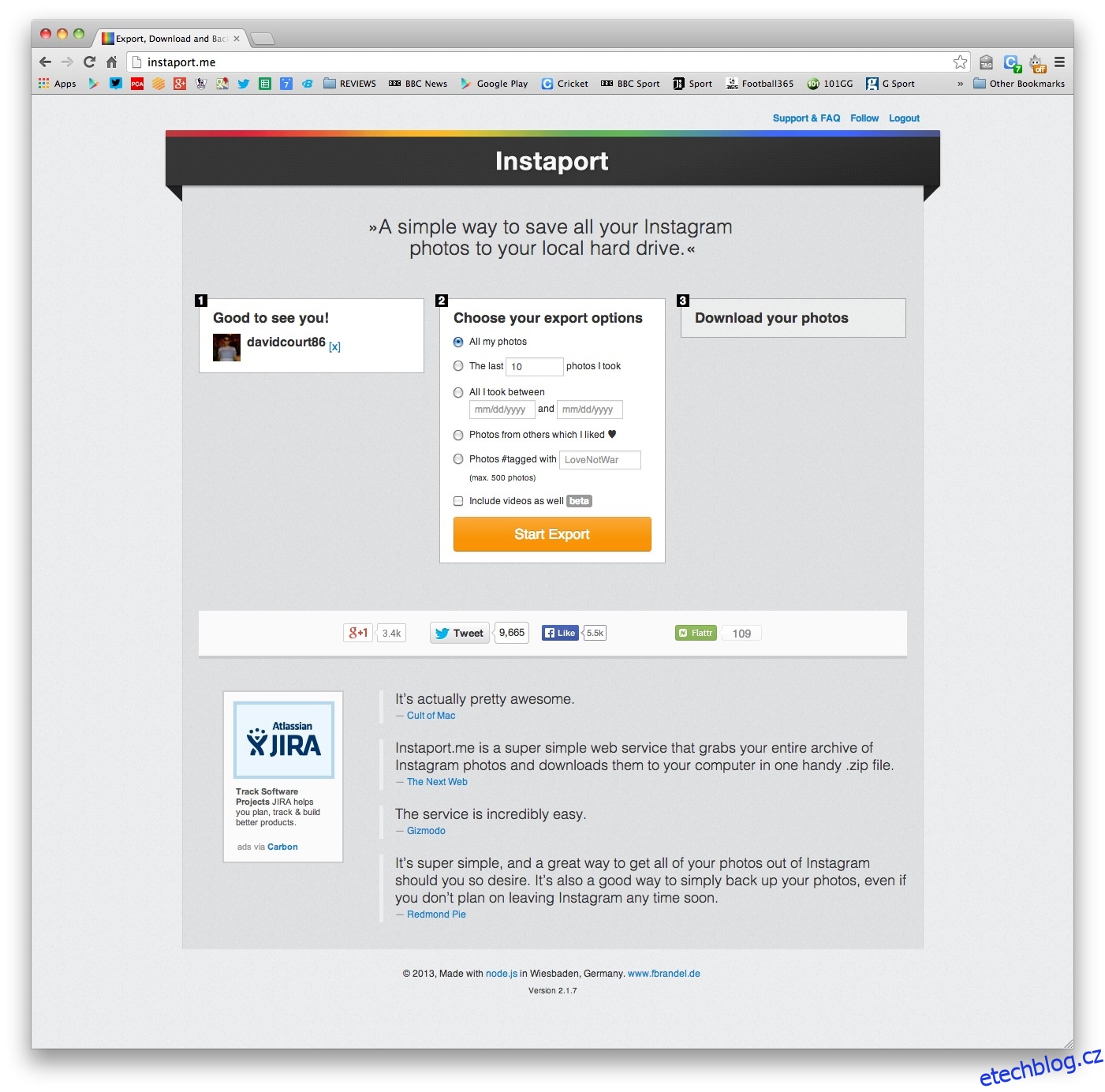
Jak použít Instaport pro stažení fotografií z Instagramu: Krok 3
Nyní už jen musíte vyčkat. Doba stahování se bude lišit v závislosti na množství fotografií na vašem instagramovém účtu.
Po dokončení stahování rozbalte stažený soubor a všechny vaše fotografie z Instagramu budou přehledně uloženy ve formátu JPEG.
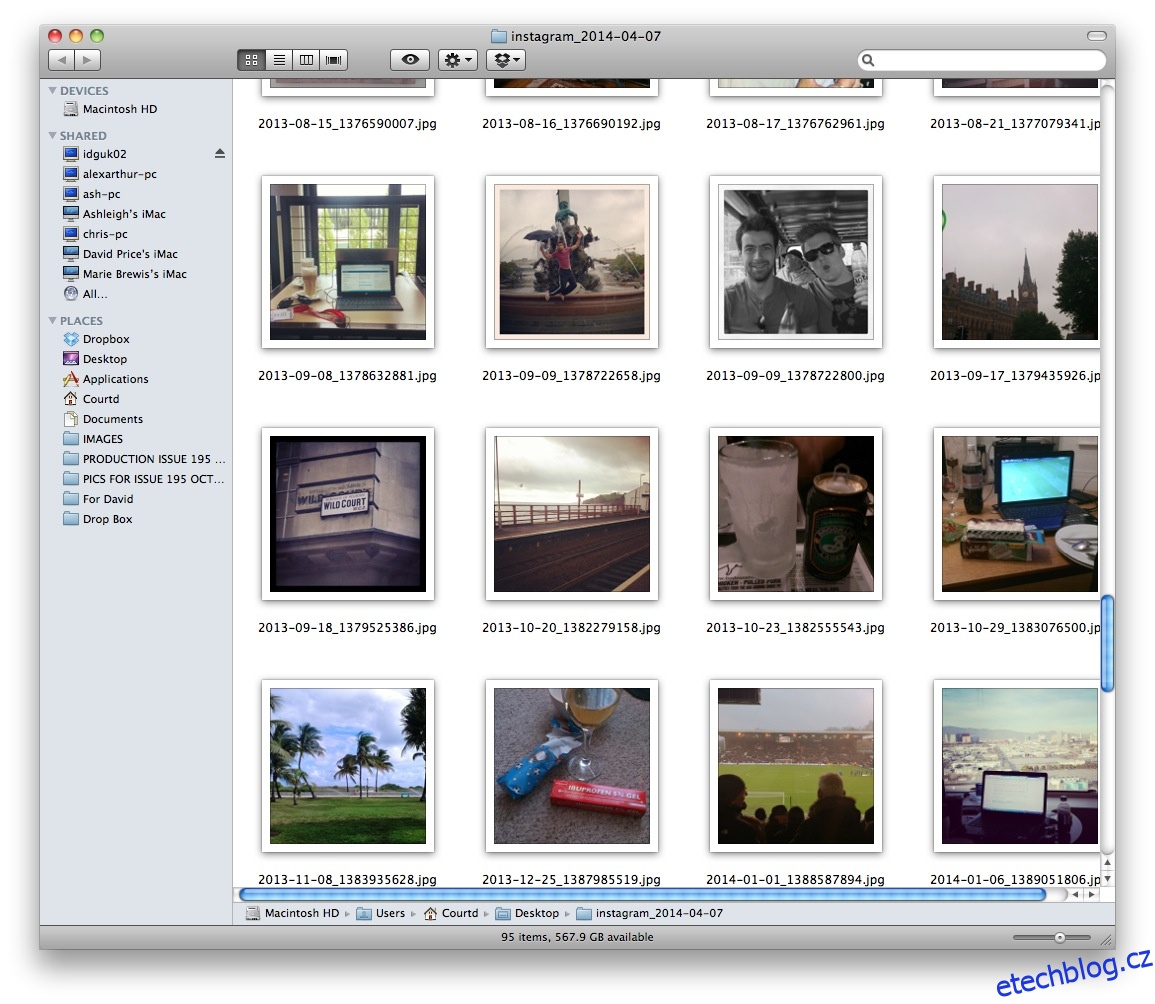
Ukládání fotografií z Instagramu na PC/notebook pomocí smartphonu
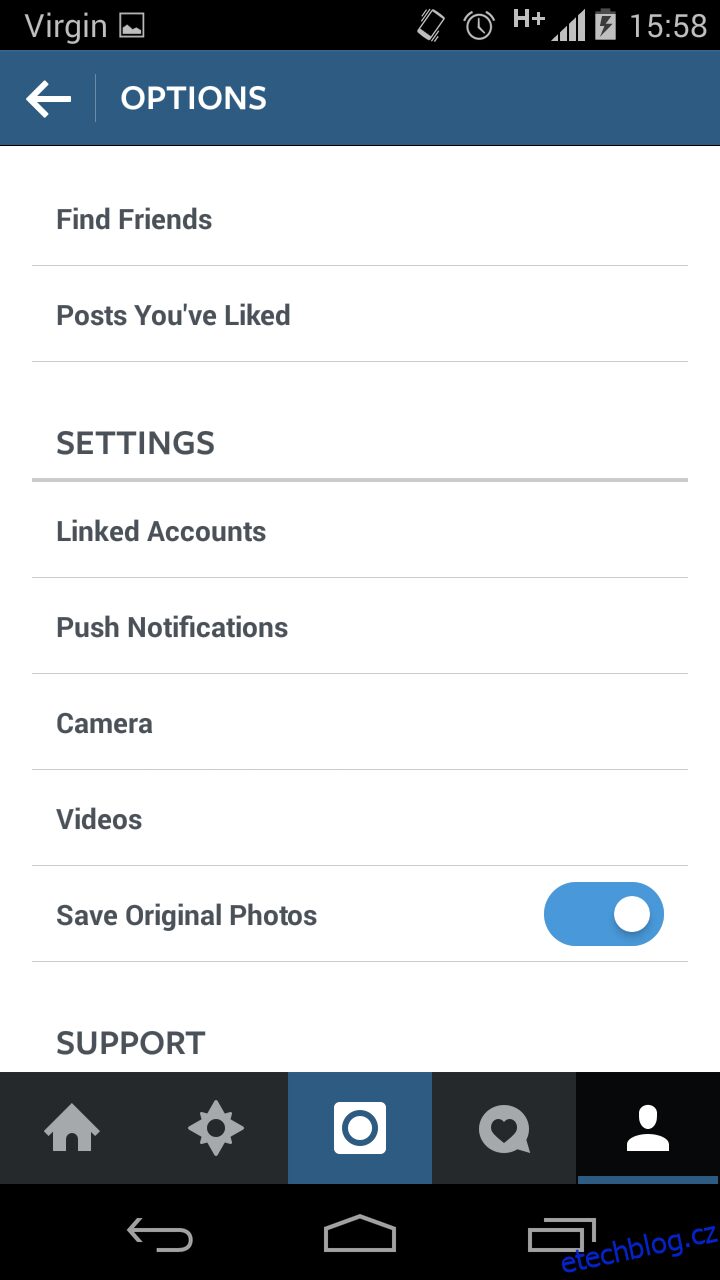
Další možnost, jak uchovat vaše fotografie z Instagramu, je jejich uložení přímo při pořizování na vašem smartphonu.
Pro tento postup otevřete Instagram na svém telefonu a přejděte na svůj profil. Dále vyhledejte „Nastavení“ (ikonka ozubeného kolečka pro iOS, nebo tři svislé tečky pro Android).
Zkontrolujte, zda je aktivována volba „Uložit do knihovny“. Po aktivaci této možnosti se každý snímek, který pořídíte skrze aplikaci Instagram, uloží také do vašeho alba v telefonu. Při příští záloze telefonu do počítače se nahrají i vaše instagramové fotografie.
Ukládání fotografií z Instagramu na PC/notebook přes Facebook
Poslední způsob, jakým si můžete uložit své snímky z Instagramu na počítač, je propojení vašeho účtu s Facebookem a následné ruční ukládání jednotlivých fotografií.
Jde o trochu zdlouhavější postup, ale je to možné udělat propojením Instagramu s vaším Facebookovým profilem skrze nabídku nastavení v aplikaci Instagram na vašem smartphonu.
Následně si můžete prohlédnout všechny vaše fotografie z Instagramu na Facebooku: přejděte na „Profil > Fotky > Alba > Fotky na Instagramu“. Vaším dalším úkolem (časově náročným) je rozkliknout každou fotografii, kterou chcete uložit, kliknout na ni pravým tlačítkem a zvolit „Uložit obrázek jako…“.
Poté si jen vyberte, kam si přejete soubor uložit a fotografie se uloží jako JPEG.